Excel TIJD-functie
De Excel TIJD-functie retourneert het decimale getal voor een specifiek tijdstip met uur, minuut en seconde.
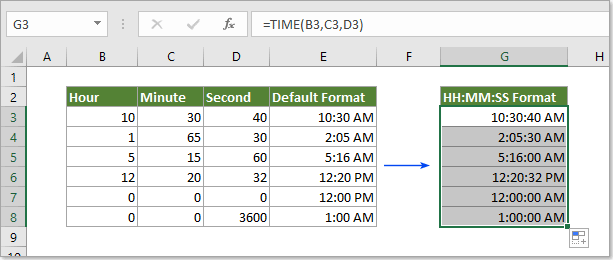
Syntaxis
=TIJD(uur, minuut, seconde)
Argumenten
Uur (Vereist): Dit is een geheel getal van 0 tot 32767 dat het uur vertegenwoordigt.
Minuut (Vereist): Dit is een geheel getal van 0 tot 32767 dat de minuut vertegenwoordigt.
Seconde (Vereist): Dit is een geheel getal van 0 tot 32767 dat de seconde vertegenwoordigt.
Voor deze drie argumenten gelden verschillende opmerkingen:
Voor het Uur-argument, als de waarde groter is dan 23, wordt deze gedeeld door 24 en wordt de rest beschouwd als de uurwaarde. Zie screenshot:
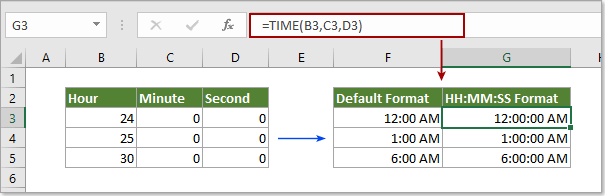
Voor het Minuut-argument, als de waarde groter is dan 56, wordt elke 60 minuten beschouwd als 1 uur. Zie screenshot:
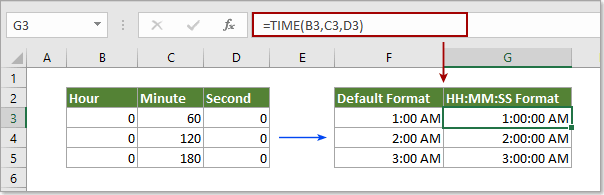
En als de minuutwaarde negatief is, wordt deze automatisch afgetrokken van de uiteindelijke tijd.
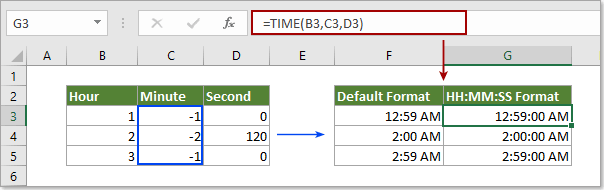
Voor het Seconde-argument, als de waarde groter is dan 56, wordt elke 60 seconden beschouwd als 1 minuut. Zie screenshot:
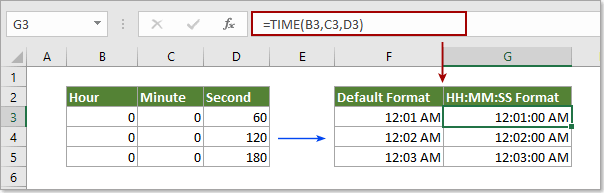
Bovendien, als de secondewaarde negatief is, wordt deze automatisch afgetrokken van de uiteindelijke tijd.
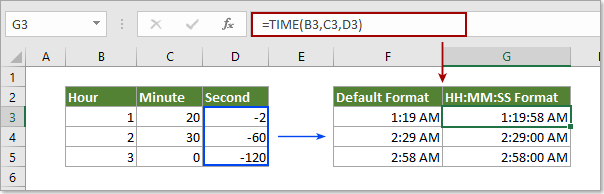
Retourwaarde
De TIJD-functie retourneert het decimale getal voor een specifiek tijdstip (met uur, minuut, seconde).
Voorbeeld
Om tijd te maken door uur, minuut en seconde uit verschillende cellen te combineren, doe het volgende.
1. Selecteer de cel waarin u het resultaat wilt weergeven, kopieer de onderstaande formule erin en druk op de Enter-toets (A2, B2 en C2 zijn de cellen die uur, minuut en seconde bevatten).
=TIJD(A2,B2,C2)
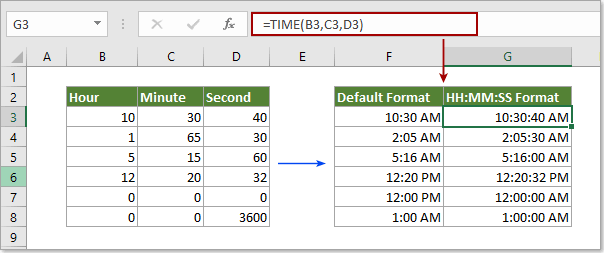
2. Sleep vervolgens de vulgreep van de resultaatcel naar beneden om deze formule toe te passen op de cellen die u nodig hebt.
Tips:
1. Standaard heeft de resultaatcel het tijdformaat uu:mm. U kunt dit wijzigen in uu:mm:ss indien nodig.
2. Als u het resultaat als decimale waarde wilt weergeven, selecteert u de resultaatcel en kiest u Algemeen in de vervolgkeuzelijst Nummeropmaak onder het tabblad Start.
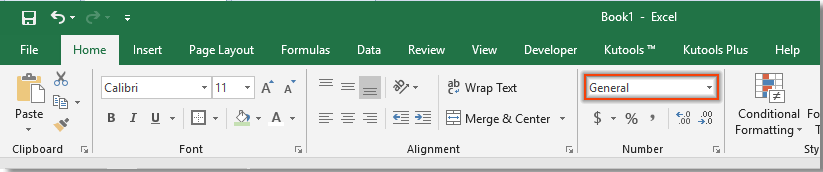
Meer voorbeelden
Hoe voeg je tijd toe met stappen van uren/minuten/seconden in Excel?
Hoe tel je of sommeer je tijden boven de 24 uur in Excel?
Hoe sommeer je tijd en formatteer je als uren, minuten of seconden in Excel?
De Beste Office Productiviteitstools
Kutools voor Excel - Helpt U Om Uit Te Blinken Tussen de Menigte
Kutools voor Excel Beschikt Over Meer Dan 300 Functies, Waardoor Wat U Nodig Hebt Maar Een Klik Verwijderd Is...
Office Tab - Schakel Tabbladgestuurd Lezen en Bewerken in Microsoft Office (inclusief Excel)
- Eén seconde om te schakelen tussen tientallen open documenten!
- Verminder honderden muisklikken voor u elke dag, zeg vaarwel tegen muisarm.
- Verhoogt uw productiviteit met 50% bij het bekijken en bewerken van meerdere documenten.
- Brengt Efficiënte Tabs naar Office (inclusief Excel), Net Als Chrome, Edge en Firefox.